새 온라인 XLS 스프레드시트 만들기
Ad
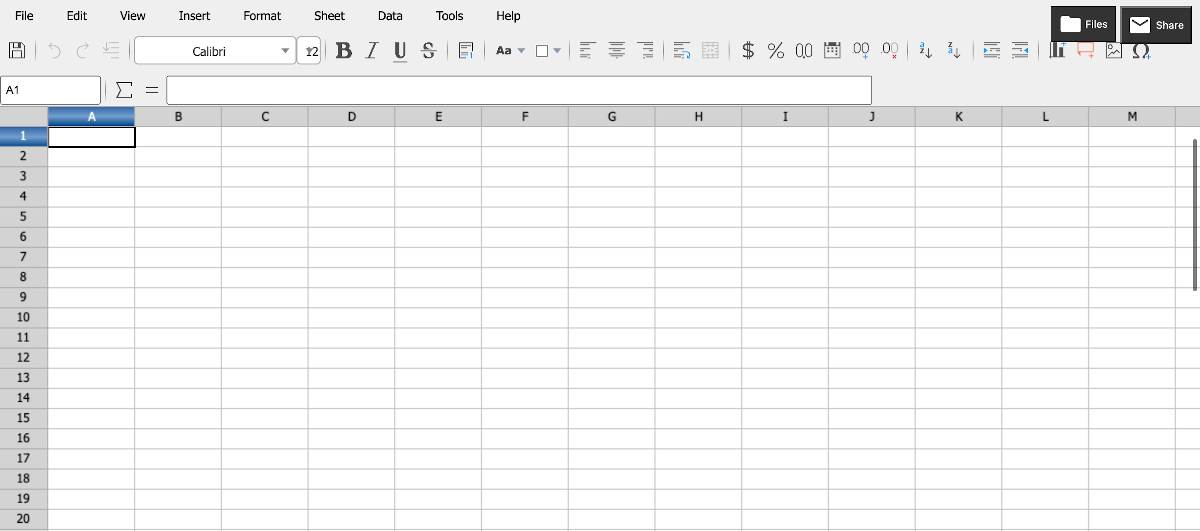
모든 형태의 기업과 비즈니스 소유자는 스프레드시트를 사용하여 데이터를 추적합니다. 그 외에도 이러한 데이터는 제품 목록에서 금융에 이르기까지 무엇이든 될 수 있습니다. 스프레드시트 앱에는 다양한 옵션이 있습니다. Offidoc에는 모든 스프레드시트 관련 작업을 수행할 수 있는 XLS 온라인 또는 Excel 온라인이 있습니다. 무엇보다 데스크톱 앱을 별도로 다운로드하지 않고도 할 수 있습니다. 웹용 엑셀과 같으니 꼭 확인하셔야 합니다.
엑셀 온라인이란?
당사 소프트웨어에는 많은 이점을 제공하는 널리 사용되는 Excel 시트 기능이 있습니다. Excel로 데이터를 분석하고 다양한 재무 분석을 수행할 수 있습니다. 또한 이 오피스 제품군을 통해 즉각적인 스프레드시트 보기 및 편집 도구를 제공합니다. 더 중요한 것은 모든 유형의 비즈니스가 정기적으로 스프레드시트와 Excel 속성을 사용한다는 것입니다. Excel의 주요 용도 중 일부는 데이터 입력, 회계, 작업 관리, 데이터 관리 등입니다. 또한 Excel에는 워크플로를 향상시키는 데이터 기능, 수식 및 바로 가기가 함께 제공됩니다. 또한 Excel에는 많은 기능을 수행할 수 있는 많은 수식과 바로 가기가 있습니다.
.xls 및 .xlsx 형식의 모든 Microsoft Excel 파일을 열고 편집할 수 있습니다. 또한 Excel 2013, Excel 2016 및 기타 유사한 도구에서 만든 파일을 지원합니다. 또한 XLS 스프레드시트에서 파일을 내보내는 것은 동적입니다. 결과적으로 Xls, xlsx 및 .ods로 시트를 내보낼 수 있습니다. 무엇보다 파일을 직접 공유할 수도 있습니다. 오프라이브 이메일.
스프레드시트는 재무 및 회계에서 광범위하게 사용됩니다. 결과적으로 전체 비즈니스 자금 조달 및 회계가 스프레드시트에서 수행됩니다. 또한 데이터가 스프레드시트에 있을 때 정보를 명확하고 간결하게 공유하는 것이 더 효과적입니다. 당사의 온라인 소프트웨어를 사용하면 데이터를 보다 빠르고 효과적으로 관리할 수 있습니다. 따라서 Excel이 포함된 데스크탑 오피스 제품군을 설치하려는 경우 반드시 사용해야 합니다.
기능
XLS 스프레드시트는 사용자가 편리하게 찾을 수 있는 강력한 기능을 제공합니다. 또한 웹 브라우저를 통해 쉽게 액세스할 수 있으므로 추가 번거로움 없이 적합한 오피스 제품군을 제공해야 합니다. 다음은 아래에 언급된 최고의 기능입니다.
● 다양한 형식 지원
XLS 스프레드시트를 사용하여 .XLS 및 .XLSX와 같은 다양한 스프레드시트 형식을 열 수 있습니다. 또한 OpenCalc, Microsoft Excel 및 LibreOffice Calc에서 파일을 편집하고 볼 수 있습니다. XLS 스프레드시트에는 Google 드라이브에서 직접 파일을 열 수 있는 옵션이 있습니다.
● 편집 도구
다양한 글꼴 및 편집 옵션에 액세스할 수 있습니다. 결과적으로 이러한 도구를 사용할 때 최대 편집 이점을 얻을 수 있습니다. 이러한 옵션에는 글꼴 크기, 글꼴 스타일 및 글꼴 색상이 포함됩니다. 취소선 및 각주 기능은 Excel Online에서도 사용할 수 있습니다. 또한 여기에서 모든 기본 Excel 편집 도구를 얻을 수 있습니다.
● 능력 삽입
스프레드시트 내에서 시트로 이동하여 열, 행 또는 페이지 나누기를 추가하기만 하면 됩니다. 또한 같은 위치에서 삭제할 수도 있습니다. 이 기능은 스프레드시트를 완벽하게 만드는 편리한 방법입니다.
● 텍스트 검색
텍스트 검색은 힘든 작업처럼 보일 수 있습니다. 따라서 검색 기능이 편리합니다. 검색창에 찾고자 하는 정확한 단어를 입력할 수 있습니다.
● 찾기 및 바꾸기
찾기 및 바꾸기 기능을 사용하여 스프레드시트에서 단어를 바꿀 수 있습니다. Xls 파일에서 잘못된 단어를 사용하여 수정할 수 있습니다. 또한 몇 번의 클릭으로 동일한 단어를 모두 변경하여 많은 시간을 절약할 수 있습니다.● 셀 서식 지정
스프레드시트의 셀 형식을 편집할 수 있는 다양한 옵션이 제공됩니다. 또한 숫자, 통화, 사용자 정의 등과 같은 형식 범주를 선택할 수도 있습니다. 소수점 이하 자릿수 및 선행 XNUMX 변경 옵션도 사용할 수 있습니다.
● PDF로 다운로드
OffiDocs Excel Online을 사용하면 다양한 형식의 다운로드 옵션을 얻을 수 있습니다. 이러한 형식에는 PDF로 다운로드 옵션이 포함됩니다. 따라서 더 이상 타사 소스에서 파일을 변환할 필요가 없습니다.
● 템플릿
Offidocs는 Microsoft Excel용 XNUMX가지 무료 온라인 템플릿을 제공합니다. 다음에서 직접 이러한 템플릿에 액세스할 수 있습니다. 오피스 템플릿. LibreOffice 및 OpenOffice에서 이러한 템플릿을 사용할 수 있습니다. 또한 템플릿은 Microsoft 365와도 호환됩니다.
소프트웨어 사용 방법
다음은 이 소프트웨어를 사용하는 방법에 대한 단계별 가이드입니다.
1. 첫 번째 단계는 웹 브라우저에서 오피독스 공식 웹사이트를 방문하는 것입니다. 당신은 또한 수 여기를 클릭하세요 같은 것을하기.
2. Offidocs 홈페이지에서 조금 아래로 스크롤하면 온라인 XLS 앱이 표시됩니다. 그런 다음 앱을 클릭하기만 하면 페이지가 소프트웨어로 리디렉션됩니다.
3. 페이지 입력 후 “Enter”를 클릭합니다.
4. 몇 초간 기다리면 웹 브라우저에서 스프레드시트를 대여할 것입니다.
새 데이터 관리 프로젝트 작업을 시작하거나 Google 드라이브에서 다운로드한 스프레드시트를 로드하기만 하면 됩니다.
포맷 지원
Offidoc XLS 온라인은 표준 .ods 파일을 지원합니다. 그러나 XLS 온라인에서 열 수 있는 다른 형식이 아래 목록에 나와 있습니다.
● Microsoft Excel 97/2000/XP(.xls)
● Microsoft Excel 4.x-5.0/95(.xls)
● Microsoft Excel 2007 XML(.xlsx)
● LibreOffice ODF 스프레드시트(.ods)
● OpenOffice ODF 스프레드시트(.ods)
인기 있는 Excel 바로 가기
이러한 Excel 단축키에는 학습 곡선이 있으며 익숙해지는 데 시간이 걸립니다. 그러나 Excel 단축키를 배우는 데 노력과 시간을 투자하는 것은 충분히 가치가 있습니다. 타이밍이 너무 촉박하고 이미 마우스 사용에 익숙하다면 최소한 다음과 같은 인기 있는 Excel 단축키를 배우십시오.
윈도우 PC
서식 없는 텍스트로 붙여넣기 - Ctrl + Alt + Shift + V
인쇄 - Ctrl + P
키보드 단축키 도움말 표시 - Ctrl + Shift + ?
굵게 - Ctrl + B
기울임꼴 - Ctrl + I
밑줄 - Ctrl + U
주석 삽입 - Ctrl + Alt + 5
주석 표시 - Ctrl + F1
가운데 정렬 - Ctrl + E
왼쪽 맞춤 - Ctrl + L
오른쪽 맞춤 - Ctrl + R
장점
1. 이 Offidoc 앱을 스프레드시트 편집기로 사용할 수 있습니다.
2. XLS 및 xlsx 파일 형식을 포함한 모든 스프레드시트 파일을 엽니다.
3. 강력하고 전문적인 엑셀 파일을 만드십시오.
4. Offidoc 플랫폼 내에서 단 몇 번의 클릭으로 다른 유사한 앱에 액세스할 수 있습니다.
유튜브 튜토리얼
이해하기 어려운 분들을 위해 Offidoc 팀에서 이 Youtube 튜토리얼도 제공합니다. 이 자습서를 참조하고 Excel로 놀라운 스프레드시트를 만드는 방법에 대한 단계별 가이드를 따를 수 있습니다.



























